スナップ フィットを作成する
[スナップ フィット] ツールを使用して、Fusion のデザインで 2 つのソリッド ボディを相互に締結する片持ちスナップ フィット フィーチャを作成する方法を学習します。
この機能は拡張機能の一部です。拡張機能は Fusion の追加機能にアクセスするための柔軟な方法です。詳細情報。
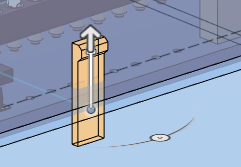
平行なフックと溝のあるスナップ フィットを作成する
一対のソリッド ボディを接続するために、面に平行なフックと溝を持つスナップ フィット フィーチャを作成します。
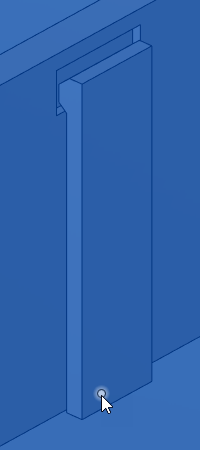
ツールバーで、[プラスチック] > [作成] > [スナップ フィット]
 を選択します。
を選択します。[スナップ フィット]ダイアログが表示されます。
ダイアログで、[表示設定]を選択します。
- [サイド 1 の透過性]: サイド 1 のボディの不透明度を下げます。
- [サイド 2 の透過性]: サイド 2 のボディの不透明度を下げます。
- [断面解析]: 編集中にスナップ フィット フィーチャの中心を通る断面を切断します。
ダイアログで、[平行なフックと溝]のスナップ フィット タイプを選択します。
キャンバスで、[スケッチ点]を選択して、各スナップ フィット フィーチャのフック側を配置します。
配置した各スナップ フィット フィーチャのプレビューがキャンバスに表示されます。
省略可能: 選択したスケッチ点上でスナップ フィット フィーチャを反転します。
[回転のタイプ]を選択し、関連する設定を調整します。
- [均一]: すべてのスナップ フィットを、スケッチ点を中心に同じ角度まで回転させます。
- [回転角度]: マニピュレータ ハンドルをドラッグして、スケッチ点を中心にスナップ フィットを回転するか、正確な値を指定します。
- [独立]: 各スナップ フィットを、独自のスケッチ点を中心に独立して回転させます。
- [回転角度]: キャンバスでマニピュレータ ハンドルをドラッグするか、正確な値を指定します。
- [位置合わせ]: すべてのスナップ フィットを、選択した平面、線分、または点のジオメトリに位置合わせします。
- [位置合わせオブジェクト]: スナップ フィットを位置合わせする平面、線分、または点を選択します。
- [反転]: クリックすると、位置合わせオブジェクトを基準にして、スナップ フィットの位置合わせが 180 度反転します。
- [均一]: すべてのスナップ フィットを、スケッチ点を中心に同じ角度まで回転させます。
[範囲タイプ]を選択し、関連する設定を調整します。
- [次へ]: スケッチ平面からソリッド ボディ上の最も近い面にフックの下部を押し出します。
- [ベース フィレット半径]: フックの底部にあるフィレットの半径の値を指定します。
- [距離]: スケッチ平面から指定した深さにフックの下部を押し出します。
- [深さ]: 押し出す距離を指定します。
- [次へ]: スケッチ平面からソリッド ボディ上の最も近い面にフックの下部を押し出します。
[フック]セクションで、フックのボディを選択します。
フックの寸法を調整する値を指定します。
[溝]セクションで、[溝]をオンにして、スナップ フィット フィーチャの溝側を作成します。
溝の寸法を調整する値を指定します。
[OK]をクリックします。
スナップ フィット フィーチャが作成され、キャンバスのソリッド ボディに表示されます。
垂直なフックと溝のあるスナップ フィットを作成する
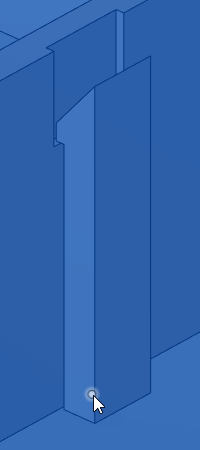
一対のソリッド ボディを接続するために、面に垂直なフックと溝を持つスナップ フィット フィーチャを作成します。
- ダイアログで、[垂直なフックと溝]のスナップ フィット タイプを選択します。
- キャンバスで、[スケッチ点]を選択して、各スナップ フィット フィーチャのフック側を配置します。
- 省略可能: 選択したスケッチ点上でスナップ フィット フィーチャを反転します。
- [回転のタイプ]を選択し、関連する設定を調整します。
- 均一
- 回転角度
- 独立
- 回転角度
- 位置合わせ
- 位置合わせオブジェクト
- 反転
- 均一
- フックの底部にあるフィレットの[ベース フィレット半径]値を指定します。
- [フック]セクションで、フックのボディを選択します。
- フックの寸法を調整する値を指定します。
- [フックのアンダーカット]セクションで、[溝]をオンにして、スナップ フィット フィーチャの溝側を作成します。
- 溝のボディを選択します。
- 溝の寸法を調整する値を指定します。
- [OK]をクリックします。
スナップ フィット フィーチャが作成され、キャンバスのソリッド ボディに表示されます。
フックとループを使用してスナップ フィットを作成する
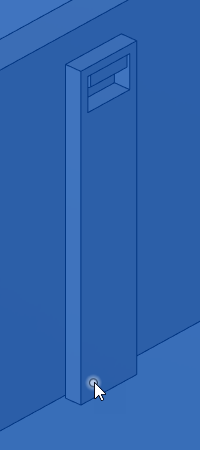
一対のソリッド ボディを接続するためにフックとループを持つスナップ フィット フィーチャを作成します。
- ダイアログで、[フックとループ]のスナップ フィット タイプを選択します。
- キャンバスで、[スケッチ点]をチェックして、各スナップ フィット フィーチャのループ側を配置します。
- 省略可能: 選択したスケッチ点上でスナップ フィット フィーチャを反転します。
- [回転のタイプ]を選択し、関連する設定を調整します。
- 均一
- 回転角度
- 独立
- 回転角度
- 位置合わせ
- 位置合わせオブジェクト
- 反転
- 均一
- [範囲タイプ]を選択し、関連する設定を調整します。
- [次へ]
- ベース フィレット半径
- 距離
- 深さ
- [次へ]
- [ループ]セクションで、ループのボディを選択します。
- ループの寸法を調整する値を指定します。
- [フック]セクションで、[フック]をオンにして、スナップ フィット フィーチャのフック側を作成します。
- フックのボディを選択します。
- フックの寸法を調整する値を指定します。
- [OK]をクリックします。
スナップ フィット フィーチャが作成され、キャンバスのソリッド ボディに表示されます。
ヒント
- スナップ フィット フィーチャにプラスチック ルールから寸法の一部を継承させる場合は、ボディを含むコンポーネントにプラスチック ルールを割り当てます。
- 2 つのボディ間のパーティング平面上にスケッチを作成し、各スナップ フィット フィーチャを配置する点を配置します。
- スケッチ点を拘束せずにスケッチ平面上でドラッグして各スナップ フィットの位置を調整するか、またはスケッチ内でスケッチ点を拘束または寸法設定して正確な位置を定義することができます。
- 選択セットをクリアして[選択モード]を調整します。
- [自動]を選択すると、表示されているすべてのスケッチ点が自動的に選択されます。
- 各スケッチ点を手動で選択するには、[手動]を選択します。